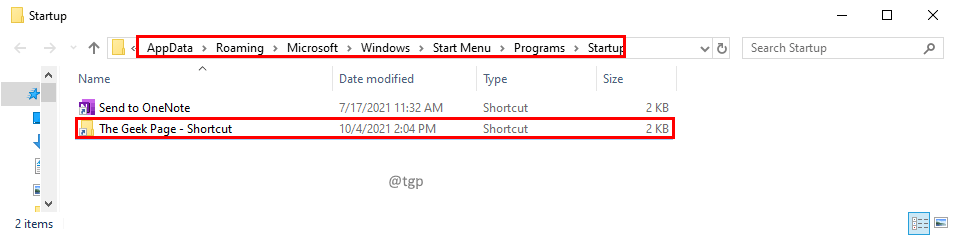Download en installeer handmatig de nieuwste SSU om de fout op te lossen
- Corrupte updatecomponenten kunnen updatefouten veroorzaken, zoals de 0x800f0823.
- Installeer updates voor de servicestack die overeenkomen met de build en architectuur van uw pc.
- Controleer regelmatig op updates om uw pc up-to-date en vrij van bugs te houden.

XINSTALLEREN DOOR OP HET DOWNLOADBESTAND TE KLIKKEN
- Download Fortect en installeer het op uw pc.
- Start het scanproces van de tool om te zoeken naar corrupte bestanden die de oorzaak van de problemen zijn.
- Klik met de rechtermuisknop op Start reparatie om beveiligings- en prestatieproblemen met uw computer op te lossen.
- Fortect is gedownload door 0 lezers deze maand.
Veel van onze lezers hebben de 0x800f0823 gemeld fout bij het updaten van hun pc's. De fout is niet bekend bij de meeste gebruikers en verhindert de installatie van de Windows-updates.
Daarom bespreken we in dit artikel de oorzaken van de 0x800f0823 Windows-updatefout en hoe u deze kunt oplossen.
- Wat veroorzaakt de 0x800f0823 Windows-updatefout?
- Hoe kan ik de Windows-updatefout 0x800f0823 oplossen?
- 1. Start de probleemoplosser voor Windows Update
- 2. Stel Windows Update-componenten handmatig opnieuw in
- 3. Voer een DISM-scan uit
- 4. Download en installeer handmatig de nieuwste SSU
Wat veroorzaakt de 0x800f0823 Windows-updatefout?
Hier zijn enkele van de meest voorkomende oorzaken van de 0x800f0823-fout:
- Corrupte updatecomponenten - Tijdens het controleren op updates kunnen de componenten om verschillende redenen beschadigd raken, waardoor de fout 0x800f0823 wordt geactiveerd.
- Verouderde servicestack – Microsoft brengt regelmatige servicestackupdates (SSU) uit voor het Windows-besturingssysteem; het uitvoeren van een verouderde versie kan updatefouten veroorzaken.
Nu we de oorzaken achter dit updateprobleem kennen, gaan we proberen het op te lossen met de onderstaande oplossingen.
Hoe kan ik de Windows-updatefout 0x800f0823 oplossen?
Voordat we verder gaan met geavanceerde oplossingen voor probleemoplossing, moet u de volgende controles uitvoeren:
- Start uw pc opnieuw op.
- Zorg voor een betrouwbare internetverbinding.
- Log in als beheerder.
Als de fout aanhoudt, zijn de volgende de beste technieken voor probleemoplossing om de 0x800f0823 Windows-updatefout op te lossen.
1. Start de probleemoplosser voor Windows Update
- druk de ramen toets + I om de te openen Instellingen app.
- Klik Systeem en selecteer Problemen oplossen.

- Klik in het rechterdeelvenster op Windows Update en selecteer Loop.

- Laat de probleemoplosser volledig uitvoeren en beantwoord de prompts dienovereenkomstig om de fout op te lossen.
- Als de probleemoplosser fouten vindt met de Windows Update, zal deze proberen deze op te lossen.
Expert-tip:
GESPONSORD
Sommige pc-problemen zijn moeilijk aan te pakken, vooral als het gaat om ontbrekende of beschadigde systeembestanden en opslagplaatsen van uw Windows.
Zorg ervoor dat u een speciale tool gebruikt, zoals Fortect, die uw kapotte bestanden scant en vervangt door hun nieuwe versies uit de repository.
De probleemoplosser voor updates kan fouten met betrekking tot Windows-updates identificeren en oplossen.
2. Stel Windows Update-componenten handmatig opnieuw in
- druk de ramen sleutel type cmd in de zoekbalk, klik met de rechtermuisknop op het weergegeven resultaat en selecteer Als administrator uitvoeren.
- Klik Ja om de opdrachtprompt beheerderstoegang te verlenen in het Gebruikersaccountbeheer (UAC) raam.
- Voer de volgende opdrachten stap voor stap uit:
netto stopbitsnet stop wuauservnet stop cryptsvcren %systemroot%\softwaredistributie softwaredistributie.bakren %systemroot%\system32\catroot2 catroot2.bak
- Voer nu het volgende in:
netto startbitsnet start wuauservnet start cryptsvc
- Nadat u alle opdrachten hebt uitgevoerd, sluit u de opdrachtprompt en start u uw pc opnieuw op om te controleren of de fout is verholpen.
Als de Windows Update corrupte componenten bevat, kan dit leiden tot de fout 0x800f0823; het resetten van de componenten herstelt Windows Update naar de standaardstatus, waardoor alle bugs en fouten worden geëlimineerd.
Hier is een gedetailleerde gids die u laat zien hoe u dit kunt oplossen Windows Update ging fout in Windows 11.
3. Voer een DISM-scan uit
- druk de ramen sleutel, typ in cmd, klik met de rechtermuisknop op het weergegeven resultaat en selecteer Als administrator uitvoeren.
- Klik Ja om de app beheerderstoegang te verlenen in het Gebruikersaccount controle raam.
- Typ dit in het opdrachtpromptvenster en druk op Binnenkomen:
DISM.exe /Online /Cleanup-Image /Restorehealth
- Wacht tot de scan is voltooid en start uw pc opnieuw op.
Een DISM-scan helpt bij het repareren beschadigde Windows-updatebestanden en los de 0x800f0823-fout op.
- Wat is Node.exe en moet u het verwijderen?
- 0x800ac472 Excel-fout: hoe dit in 4 stappen te verhelpen
4. Download en installeer handmatig de nieuwste SSU
- druk de ramen sleutel type winnaar, en raak Binnenkomen (Let op het KB-nummer dat op uw pc draait).
- Controleer in het volgende venster de Windows-editie en build om te weten welke versie van de update u moet downloaden.

- druk de ramen toets, typ de naam van uw browser in de zoekbalk en druk op Binnenkomen.
- Navigeer naar de Microsoft Update-cataloguspagina, kopieer en plak het bijbehorende KB-nummer in de zoekbalk en druk op Binnenkomen.
- Klik op degene die overeenkomt met de architectuur van uw pc en klik op de Downloaden knop.

- Klik in het volgende pop-upvenster op de koppeling met het .msu extensie, en wacht tot het bestand is gedownload.

- Zodra de download is voltooid, dubbelklikt u erop en volgt u de instructies op het scherm om de installatie te voltooien.
- Nadat de installatie is voltooid, start u uw pc opnieuw op en controleert u of de fout is verholpen.
Als u alle oplossingen hebt geprobeerd en de fout niet is opgelost, moet u de nieuwste servicestackupdate handmatig downloaden en installeren om deze te repareren.
Dit zijn de beste manieren om de updatefout 0x800f0823 servicestack op te lossen. Als je nog vragen hebt, stel ze dan in de reacties hieronder.
Nog steeds problemen?
GESPONSORD
Als de bovenstaande suggesties uw probleem niet hebben opgelost, kan uw computer ernstigere Windows-problemen ondervinden. We raden aan om een alles-in-één oplossing te kiezen zoals Fortect om problemen efficiënt op te lossen. Klik na de installatie gewoon op de Bekijken&Herstellen knop en druk vervolgens op Start reparatie.